Зміст
На прикладі фітнес-студійного листівника я хочу показати вам (у декількох посібниках), у який спосіб дизайн для складеного листівника формату A4 може бути сучасним та привабливим за допомогою невеликої кількості інструментів. Спочатку я знайомлю вас з зігзагоподібним та згинальним згином. Потім ми налаштовуємо листівник і вивільняємо жінку для передньої сторони. Порада: Щоб краще зрозуміти теоретично, ви можете дізнатися про різновиди згинання на Вікіпедії під ключовим словом Згинання (паперотехніка).
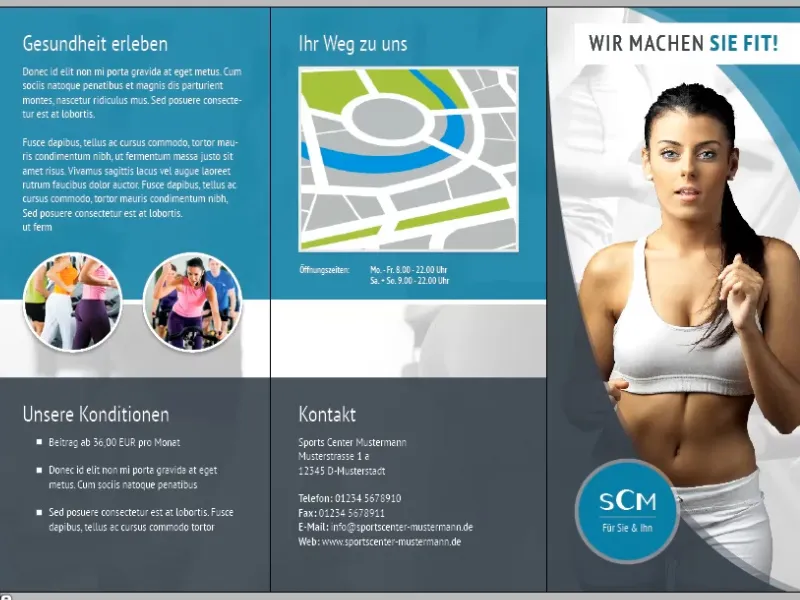
Згинально-зігзагоподібний згин
Крок 1
Спочатку ми відкриваємо InDesign, створюємо новий файл (Файл>Новий>Документ або Ctrl+N), показуємо Додаткові параметри та налаштовуємо наш листівник наступним чином:
• Ширина: 99 мм
• Висота: 210 мм
• Поля: 10 мм
• Обріз: 2 мм (Дуже важливо! - Деякі друкарні можуть запитувати навіть 3 мм обріз)
• Двосторонність: зняти позначку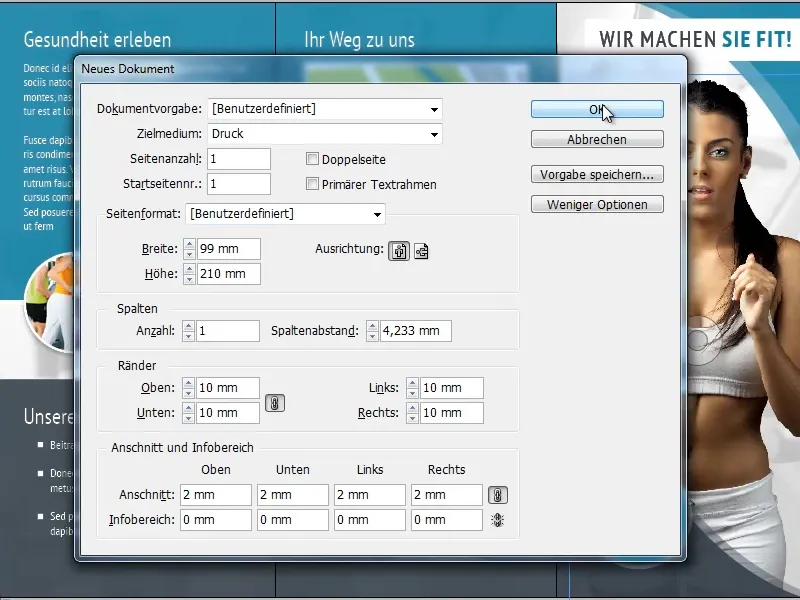
Крок 2
Далі нам потрібні ще 5 сторінок (Сторінки>Створити нову сторінку). Ми розмістимо їх одна поруч з одною (по 2 на кожну сторону: передню та задню). Але для цього ми спочатку маємо клацнути правою кнопкою миші на кожній сторінці та зняти позначку "Дозволити новий орієнтований аркуш", інакше ми не зможемо їх розмістити.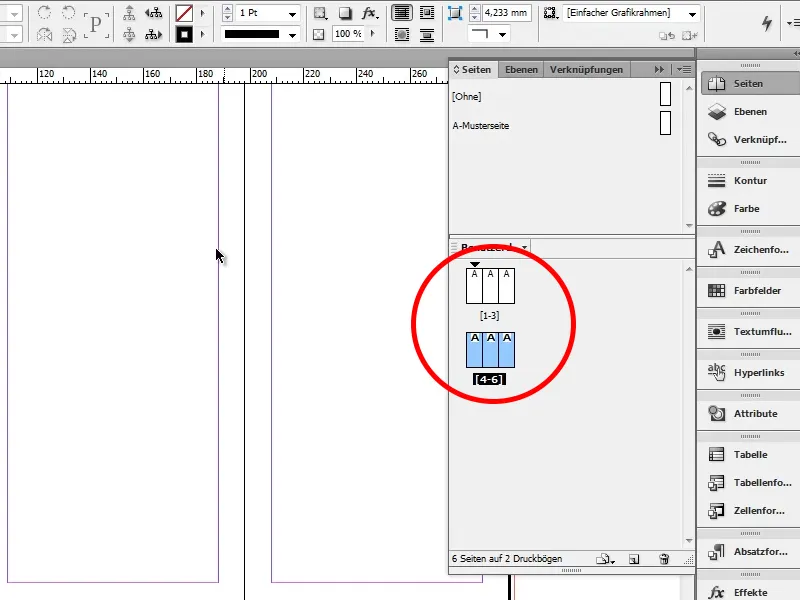
Це все що стосується зігзагового згину. Усі наші сторінки зараз виглядають так, як ми хочемо.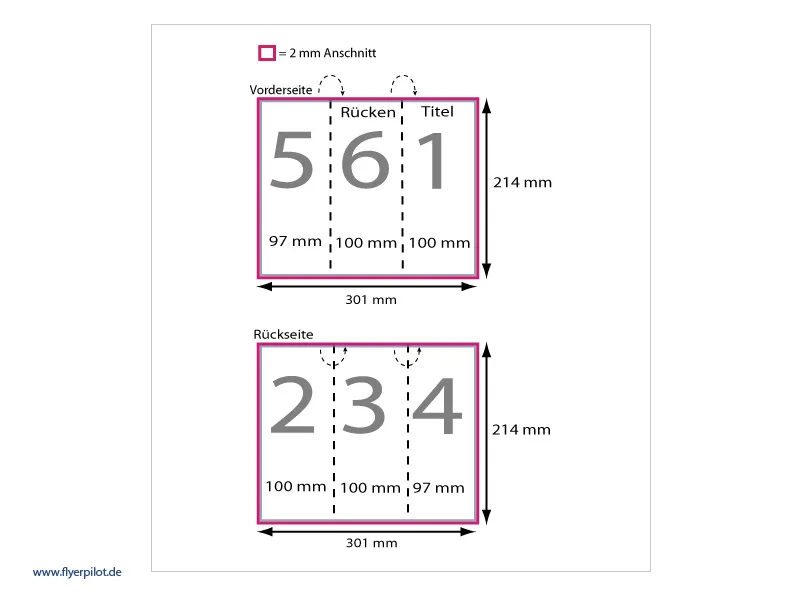
На www.flyerpilot.de ви можете докладніше дізнатися, де розташовані передня, задня та внутрішня сторінки (у відділі Згинані листівники>Топ продажів згинаних листівників>Види згинань>Інформація про друкові дані).
Згинальний згин
Згинальний згин є найбільш використовуваним згином. Особливість цього листівника полягає в тому, що внутрішні сторінки трохи коротші, тому папір під час згинання не натягується. Ми також будемо працювати з цим типом згину.
Перший крок
Ми знову відкриваємо InDesign, створюємо новий файл (Файл>Новий>Документ або Ctrl+N), показуємо Додаткові параметри та налаштовуємо наш листівник наступним чином:
• Ширина: 297 мм
• Висота: 210 мм
• Поля: 10 мм
• Обріз: 2 мм
• Двосторонність: зняти позначку
• Орієнтація: горизонтальна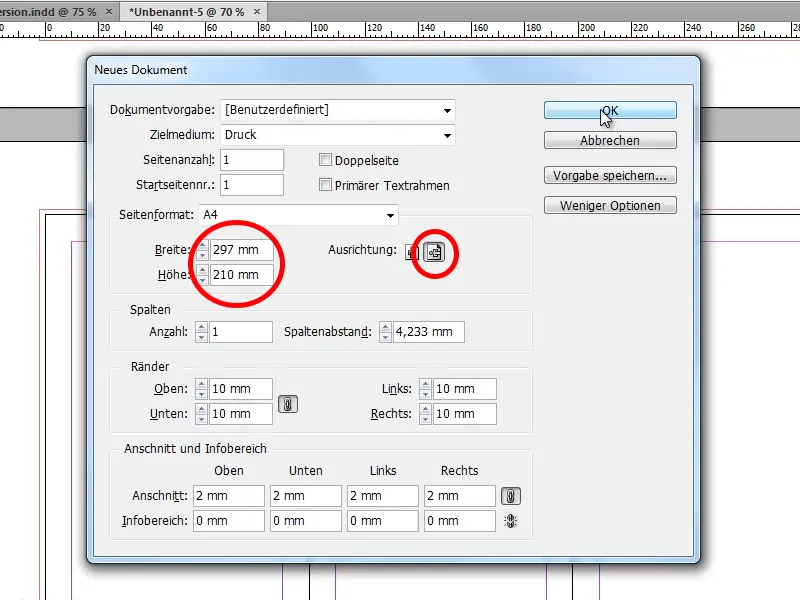
Другий крок
Тепер нам потрібно дві Спрямовуючі лінії, які покажуть нам, де розташовані наші сторінки. Першу Спрямовуючу лінію розміщуємо на 97 мм, а другу на 197 мм.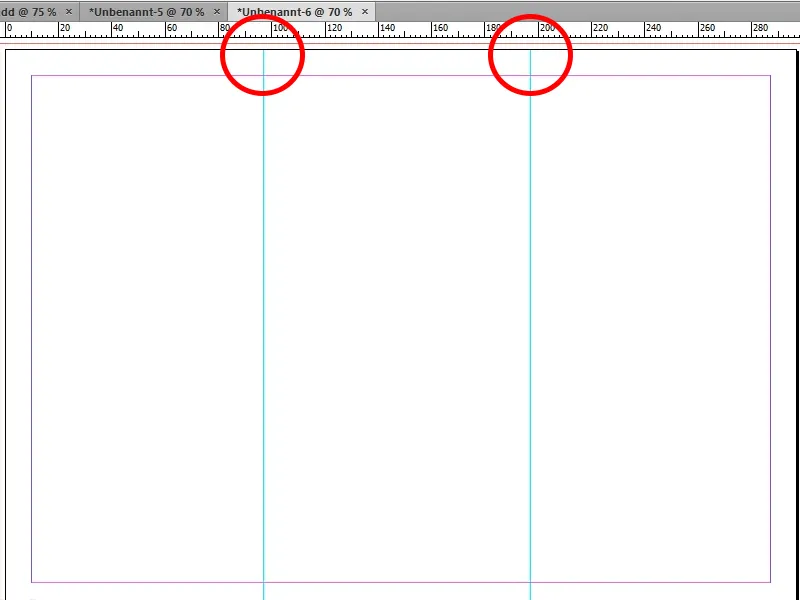
Крок 3
Тепер нам потрібно ще одну другу сторінку (Сторінки>Створити нову сторінку), на якій також створюємо Спрямовуючі лінії. Тут ми розміщуємо першу Спрямовуючу лінію на 100 мм і другу на 200 мм.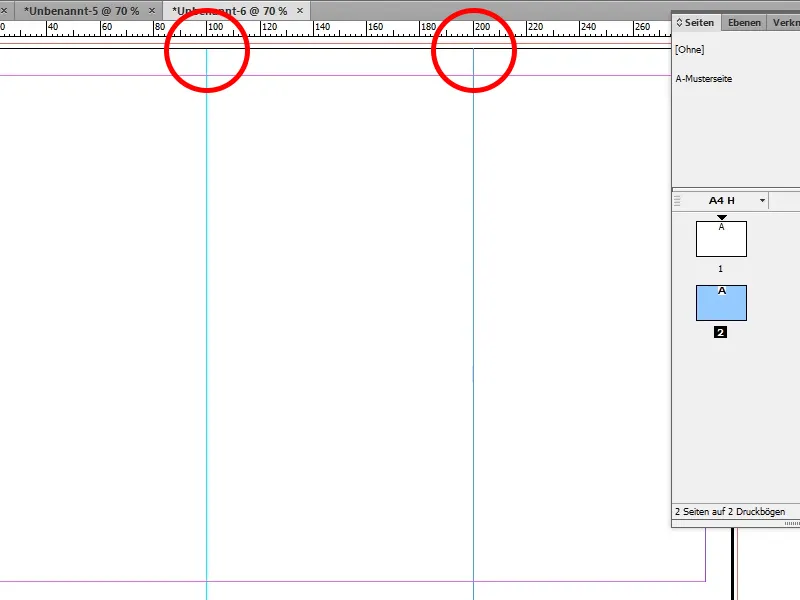
Крок 4
Після того як наші сторінки налаштовані, ми нарешті можемо розпочати розробку листівника. Оскільки ми хочемо мотивувати наших потенційних клієнтів відвідати наш фітнес-центр за допомогою листівника, важливо, щоб ми не використовували зображення невідвіданих тренажерів. Тому для передньої сторони я вибрав спортивну дівчину з Fotolia. Це зображення я зараз відкриваю в Photoshop.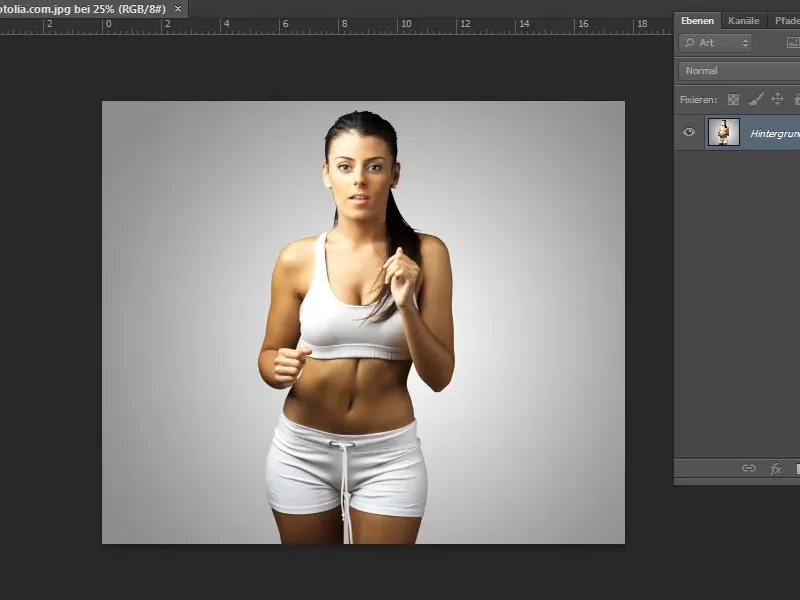
Крок 5
Оскільки ми хочемо використовувати інший фон, нам спочатку потрібно вивільнити жінку. Це добре вдається за допомогою Інструменту Швидкого Виділення. Виділені занадто багато областей можна легко виправити, натискаючи клавішу Alt або використовуючи Ласо+Alt. Якщо ми задоволені усім, натискаємо на Покращити межі та обираємо чорний фон для Показу.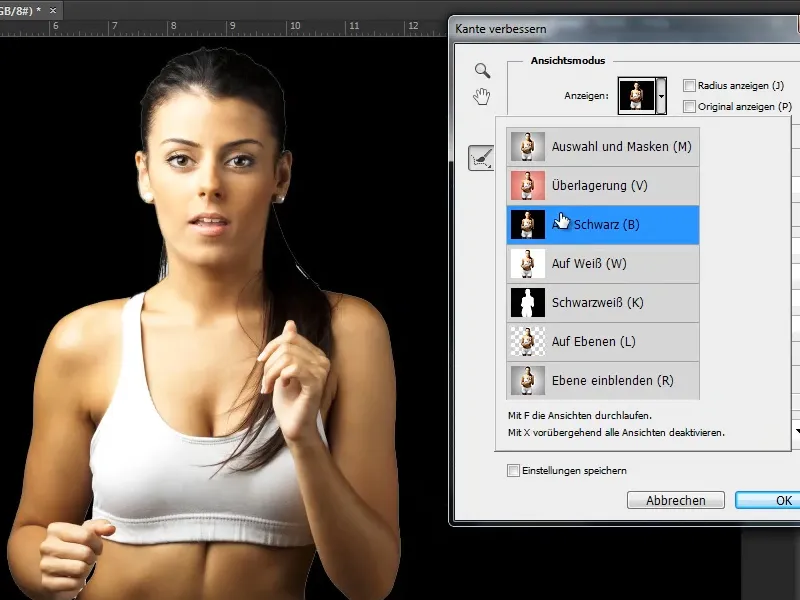
Крок 6
Тепер ми можемо дуже точно побачити, де залишилися білі плями, і виправити їх за допомогою Інструменту Виправлення радіусу. Оскільки навколо жінки утворився білий краєвид, ми перетягуємо регулятор при Попередній межі на приблизно -25. Потім ми виводимо вивільнену жінку як Маску шару та натискаємо на OK.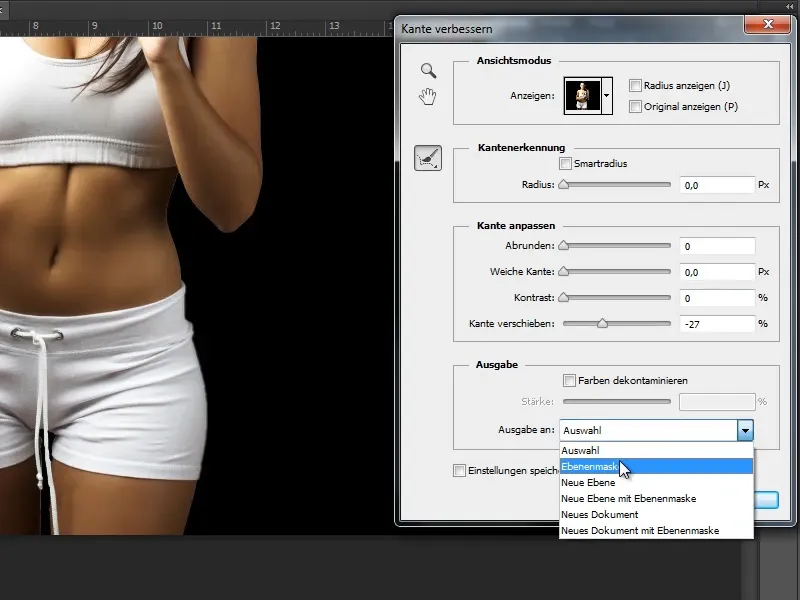
Крок 7
Останнім кроком є збереження як файл PSD. Готово.


